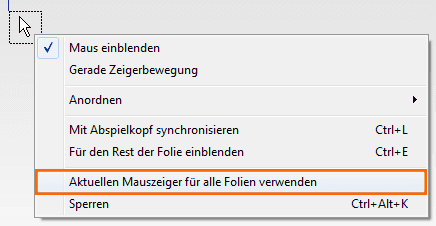Sie möchten schnell den Mauszeiger im gesamten Projekt austauschen, ohne jedes Mausobjekt einzeln anzupassen? Im heutigen Quicktipp zeige ich Ihnen, wie Sie den Mauszeiger auf allen Folien unkompliziert in einem Zug aktualisieren können.
|
Zu diesem Quicktipp |
|
| Schwierigkeitsgrad: Einsteiger Benötigte Zeit: ca. 5 Minuten |
Ziel: Sie lernen, wie Sie den Mauszeiger für alle Folien anpassen. |
|
|
|
Wenn Sie den Mauszeiger in einem folienbasierten Projekt auf allen Folien aktualisieren möchten, werden Sie schnell merken, dass Sie den Zeiger nicht über die Option „Auf alle Objekte dieses Typs anwenden“ vererben können und Mausobjekte auch keinen Objektstil haben. Jedoch finden Sie im Kontextmenü eine Option, die Ihnen weiterhilft …
So passen Sie den Mauszeiger für alle Folien an
- Markieren Sie ein beliebiges Mausobjekt in Ihrem Projekt und wählen Sie im Bedienfeld Eigenschaften im Bereich Anzeige den gewünschten Zeigerstil aus.
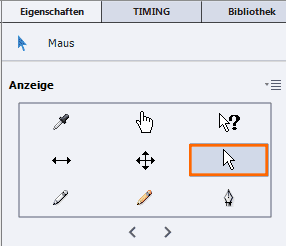
Zeigerstil auswählen Sie haben das markierte Mausobjekt angepasst.
- Rechtsklicken Sie nun auf das angepasste Mausobjekt und wählen Sie die Option Aktuellen Mauszeiger für alle Folien verwenden.
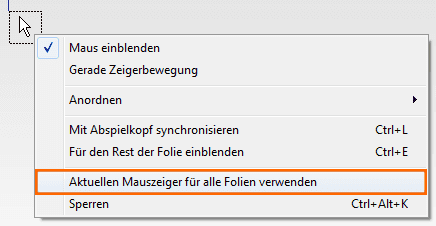
Aktuellen Mauszeiger für alle Folien verwenden Der Mauszeiger wird nun im gesamten Projekt geändert. Beachten Sie jedoch: Bei Full-Motion-Aufzeichnungen wird der Mauszeiger standardmäßig mit aufgezeichnet und kann dann nicht mehr nachträglich angepasst werden. Sie können jedoch optional vor der Bildschirmaufnahme die Aufzeichnung des Mauszeigers in den Voreinstellungen deaktivieren und dann den Mauszeiger nachträglich manuell einfügen. Wählen Sie dazu in den Voreinstellungen (Bearbeiten > Voreinstellungen) die Kategorie Aufzeichnung > Videodemo aus und deaktivieren Sie die Option Maus in Videodemomodus anzeigen.
Übrigens: Wenn Sie gern mehr über Captivate mit vielen praktischen Beispielen und Tipps erfahren möchten, empfehlen wir Ihnen eine Schulung bei uns. Gerne besuchen wir Sie auch für eine individuelle Firmenschulung in Adobe Captivate. Kontaktieren Sie uns einfach.
Ähnliche Themen: